经验直达:
- wps打开pdf文件怎么旋转
- wps表格旋转怎么设置
- wps图片倒角怎么调节角度
一、wps打开pdf文件怎么旋转
打开pdf文件旋转的具体操作步骤如下:
1、首先我们打开电脑里的WPS软件,打开一个待旋转的文档 。
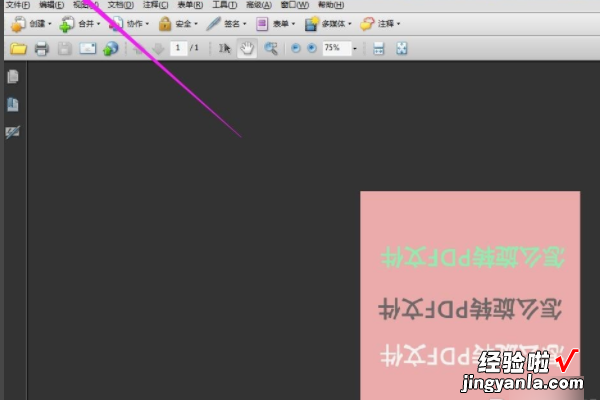
2、然后我们在界面上方菜单栏找到文档选项,在“文档”的下拉菜单中找到“旋转页面”并点进去 。
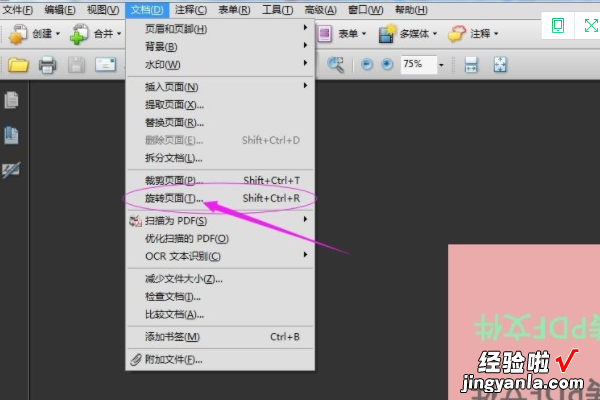
3、进入了“旋转页面”小窗口,可以看到“方向”有 “逆时针90度”“顺时针90度”“180度”,按文件实际情况选择“旋转方向” 。
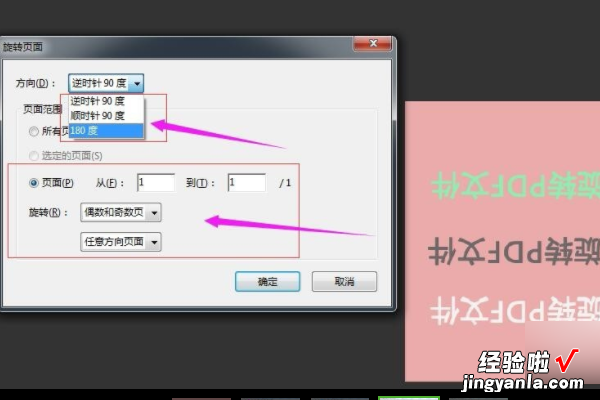
4、比如我们在“方向”那选择“180度”,再点“确定” 。
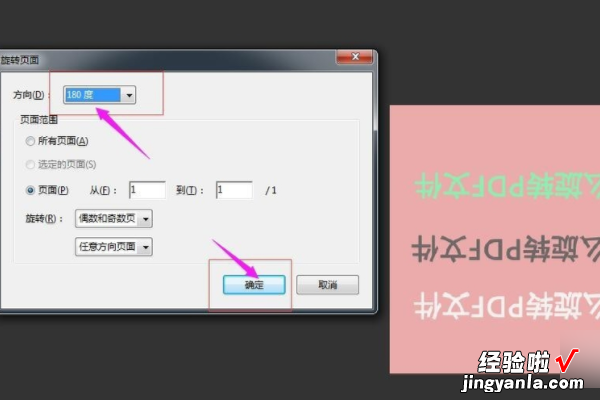
5、然后我们就会发现刚才倒着的PDF文件现在变成了正着了 , 说明PDF文件旋转成功 。
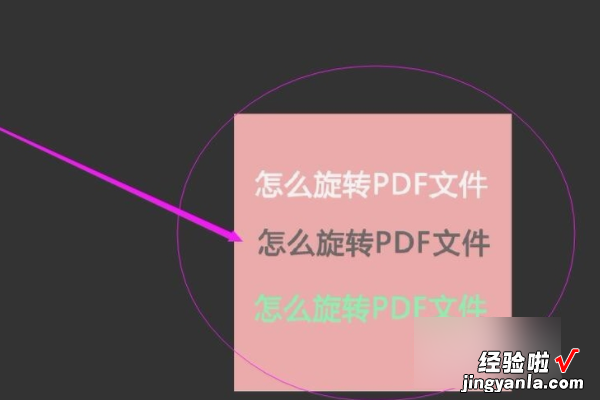
二、wps表格旋转怎么设置
- 第一步:打开一个需要对文字进行旋转操作的wps表格 。
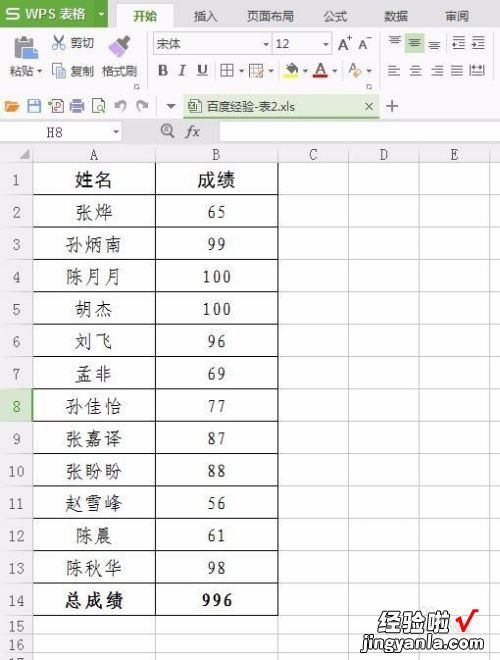
请点击输入图片描述
- 第二步:选中需要旋转的文字单元格,单击鼠标右键选择“设置单元格格式”选项 。
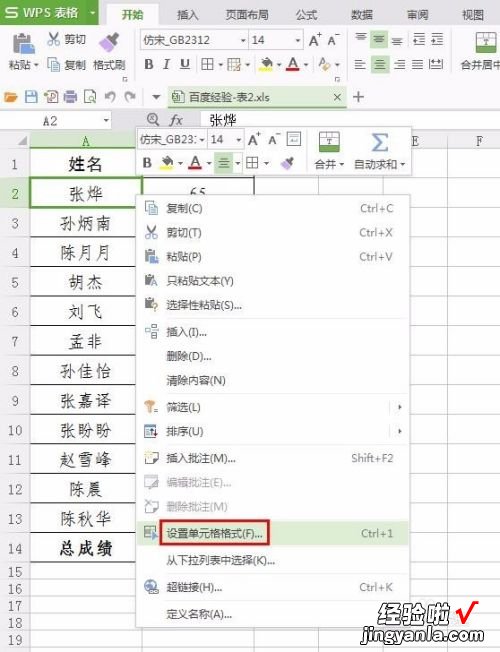
请点击输入图片描述
- 第三步:如下图所示,弹出“单元格格式”对话框 。
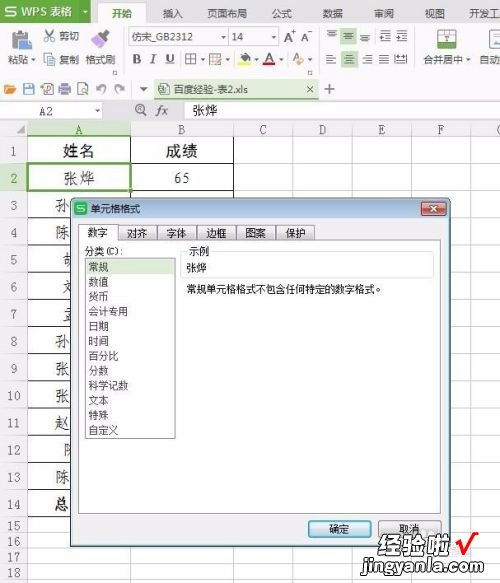
请点击输入图片描述
- 第四步:在“单元格格式”对话框中切换至“对齐”选项卡 。
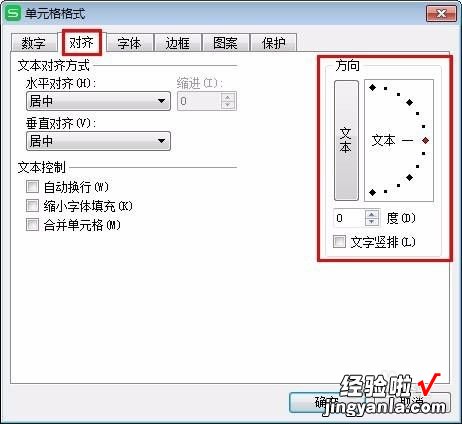
请点击输入图片描述
- 第五步:可以在方框中输入旋转度数,也可以按住红色线圈标记的按钮进行旋转 。
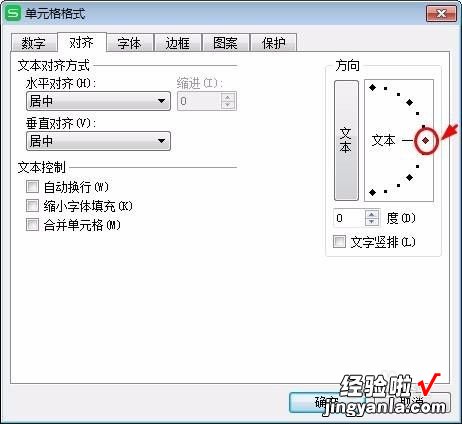
请点击输入图片描述
- 第六步:设置完成后,单击“确定”按钮 。
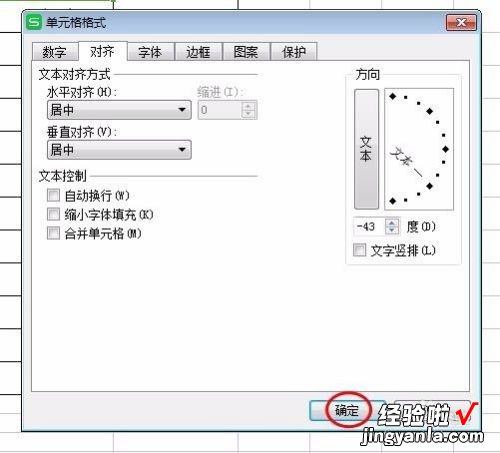
请点击输入图片描述
- 旋转不规则角度后,边框也会相应旋转 。
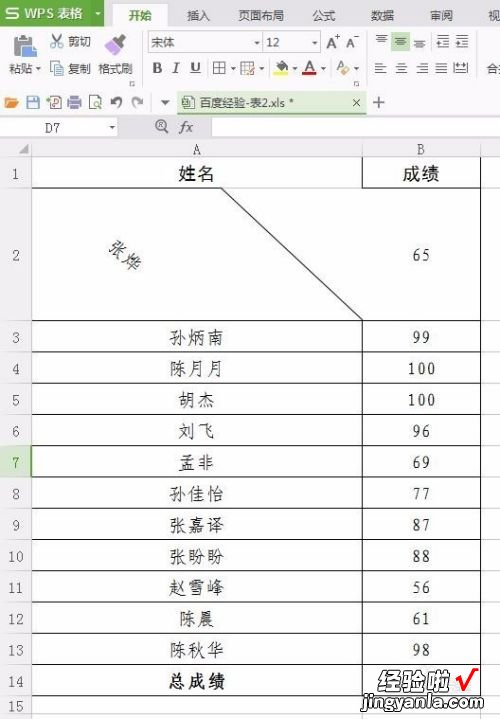
请点击输入图片描述
三、wps图片倒角怎么调节角度
WPS图片倒角:新建一个ppt,用wps打开 , 然后点击插入 。依次按照选择图片、点击本地图片、选择一张图片、点击确定的顺序来操作 。再点击裁剪,选择圆角矩形,最后按回车确认裁剪 。
调节角度:右上角出现一个图片编辑的工具后,点击选择旋转工具(或者在图片选中的情况下单机右键旋转) 。在这之后系统会提供那些集中常见的角度和水平、垂直 90°之类的 。然后选中图片,这时候会出现8个控制按钮,在最中间有一个可以用鼠标点击控制旋转的按钮 。按住这个控制旋转的按钮即可自定义的旋转角度 。

【wps表格旋转怎么设置 wps打开pdf文件怎么旋转】WPS
